정규 분포는 확률 이론 및 통계의 핵심 개념입니다. 균일하게 분포된 데이터 모음에서는 종모양 곡선이 관측되며 이는 조사 및 판매 분석에서 자주 나타납니다. 이 튜토리얼에서는 엑셀을 사용하여 조사를 위한 정규 분포를 계산하고 시각화하여 중요한 확률을 결정하는 방법을 배우게 됩니다. 이러한 기술을 보유하면 데이터를 이해할 수 있을 뿐만 아니라 훈련된 결정을 내릴 수도 있습니다.
주요 인사이트
- 엑셀에서 정규 분포를 단계별로 계산하는 방법을 배웁니다.
- 정규 분포를 시각적으로 나타내는 방법을 확인합니다.
- 특정 이벤트의 확률을 계산하는 방법을 이해합니다.
단계별 안내
먼저 엑셀 테이블에 필요한 모든 데이터가 있는지 확인해야 합니다. 이러한 데이터는 조사에서의 매출을 대표할 수 있습니다.
정규 분포 시각화
매출의 정규 분포를 시각적으로 표현하려면 다음 단계를 따릅니다:
먼저 엑셀 테이블에서 매출 데이터를 선택하고 새 열에 복사합니다. 메뉴 막대에서 "삽입"을 클릭한 다음 "차트"를 선택합니다. 여기에서 분포를 시각적으로 표현하기 위해 히스토그램을 선택합니다. 표준 데이터 값을 표시하려면 빈 히스토그램을 선택할 수 있습니다.
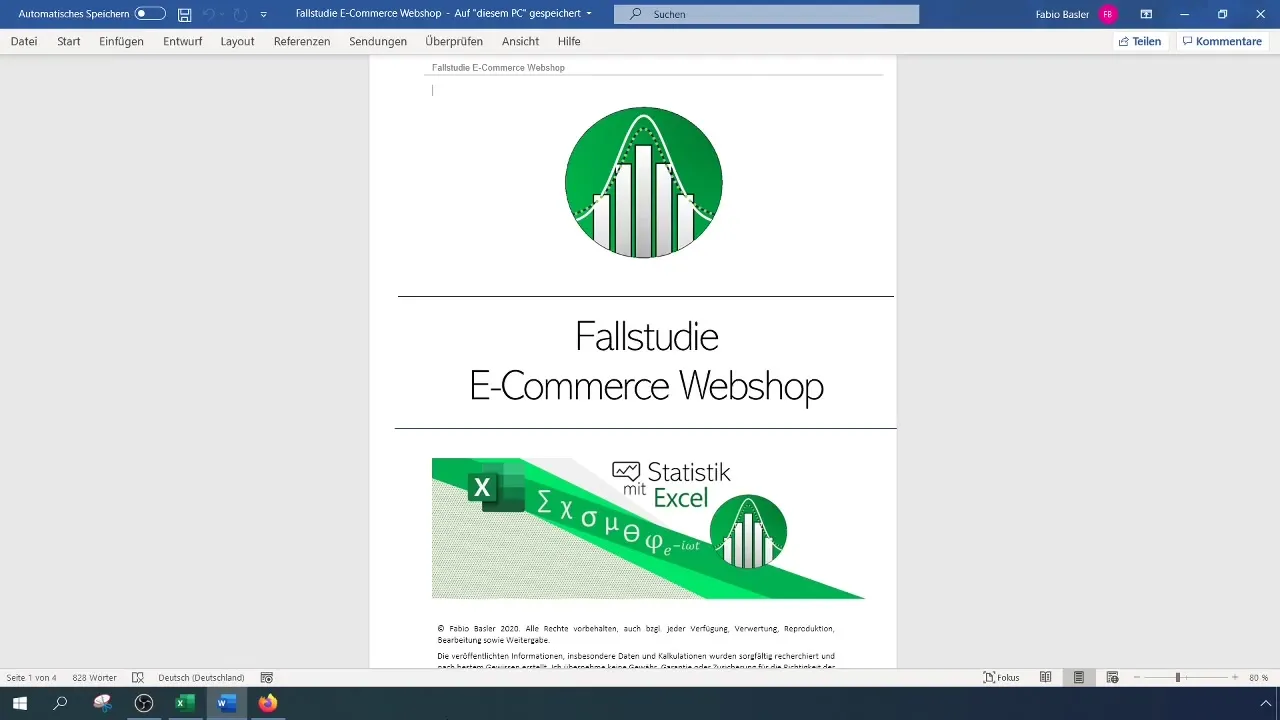
차트를 마우스 오른쪽 버튼으로 클릭하고 "데이터 선택"을 선택합니다. 열기 창에서 매출 데이터를 첫 번째 데이터 열로 추가합니다. Shift 키를 누른 채로 모든 레코드를 선택하여 열 값들을 선택합니다.
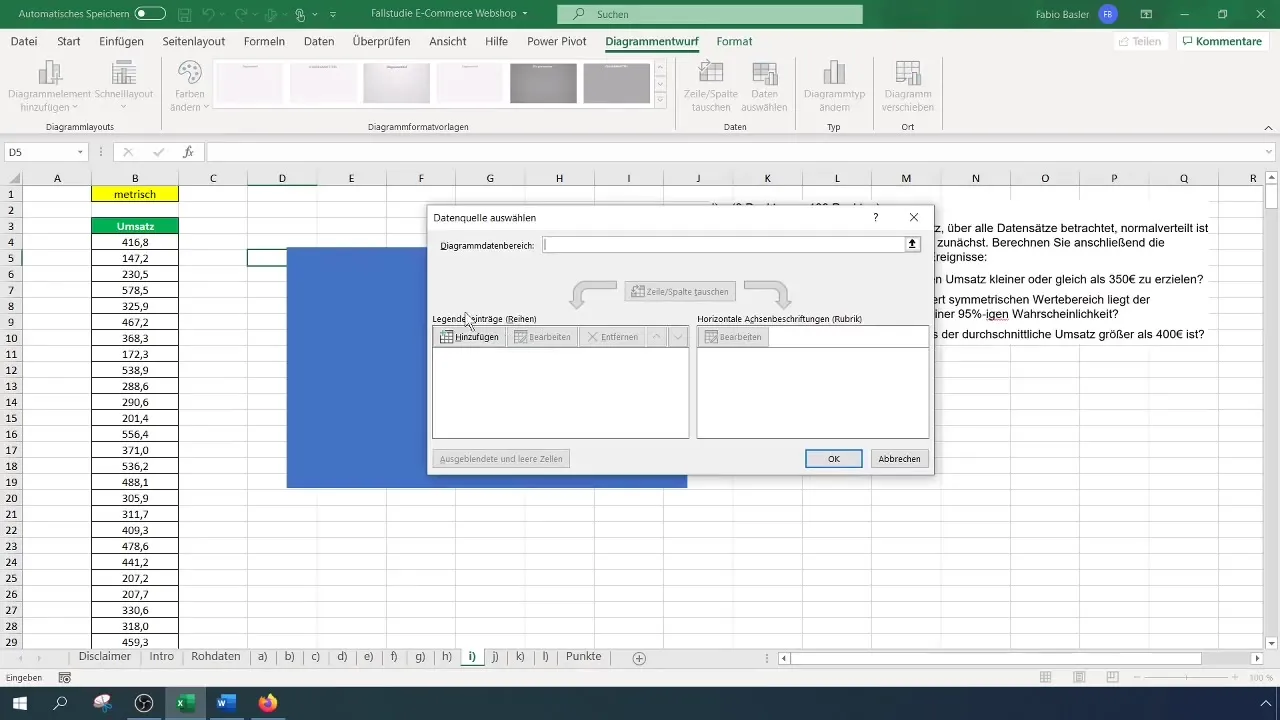
히스토그램에 데이터가 표시되면 표 제목을 수정하여 더 의미 있게 만들 수 있습니다. 예를 들어 "매출 정규분포"로 제목을 변경하세요. 종모양 곡선이 구분되도록 주의하세요; 이것은 정규 분포를 나타냅니다.
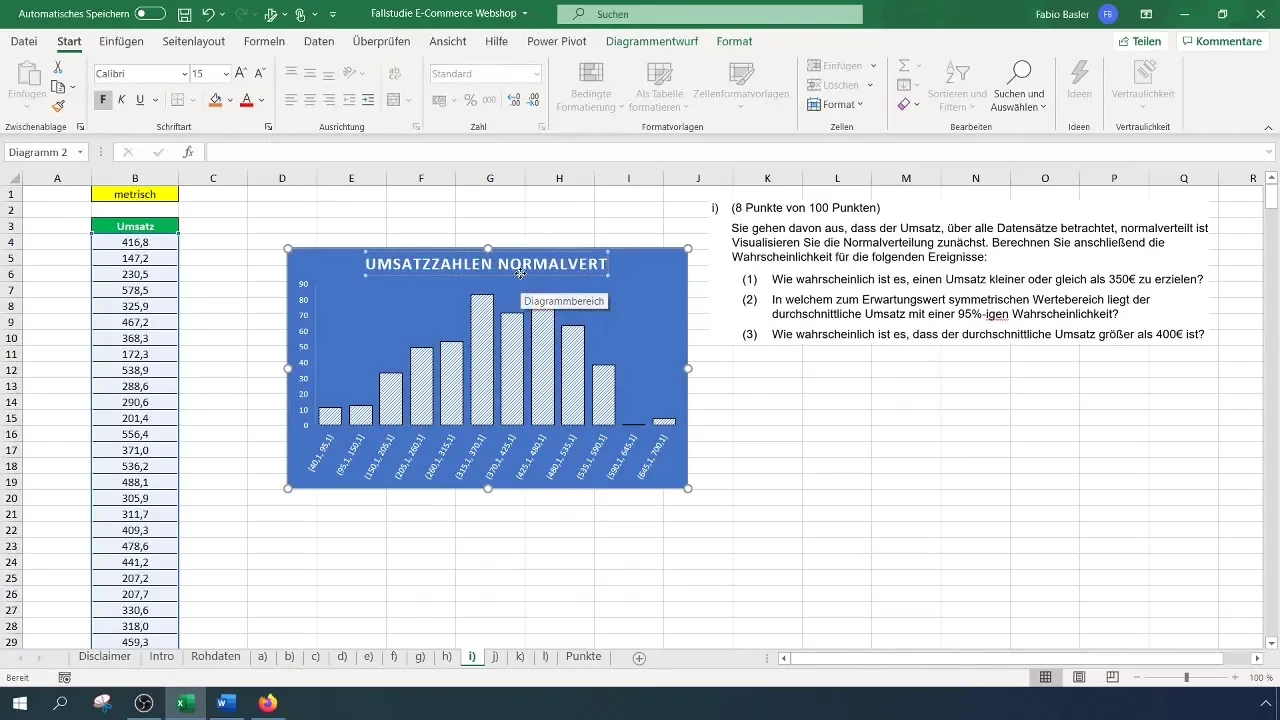
확률 계산
다음 작업은 매출이 350유로 또는 이하일 확률을 확인하는 것입니다. 이를 위해 매출 데이터의 평균 및 표준 편차가 필요합니다.
평균을 계산하려면 =평균(A1:A100)과 같은 공식을 사용하면 됩니다 (여기서 A1:A100은 실제 데이터 범위를 대체합니다). 예를 들어, 이 경우 369유로의 평균 매출을 얻을 수 있습니다.
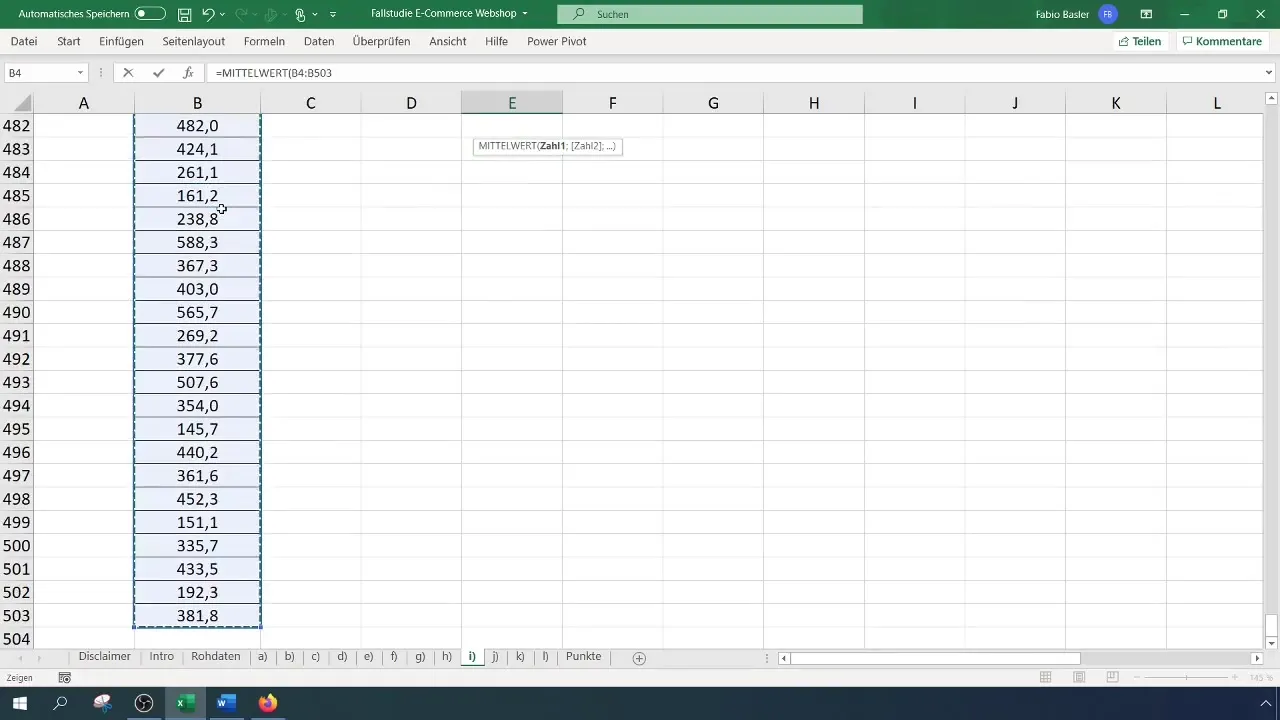
표준 편차를 계산하려면 =표준편차(A1:A100) 공식을 사용하고, 이 경우 약 124.12유로의 표준 편차를 얻을 수 있습니다.
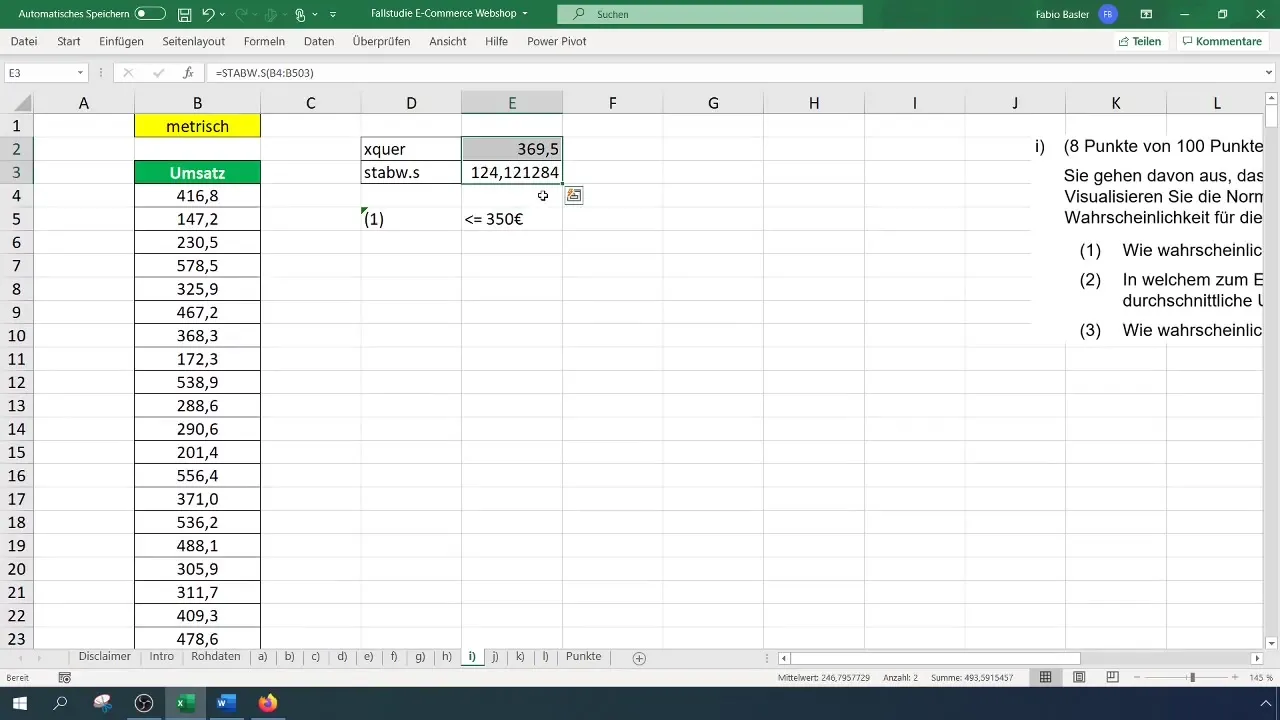
이제 350유로의 매출에 대한 확률을 계산할 수 있습니다. 이를 위해 다음 공식을 사용합니다: =NORM.VERT(350; 평균; 표준 편차; TRUE). 해당 값들을 대입하고 Enter 키를 누르세요.
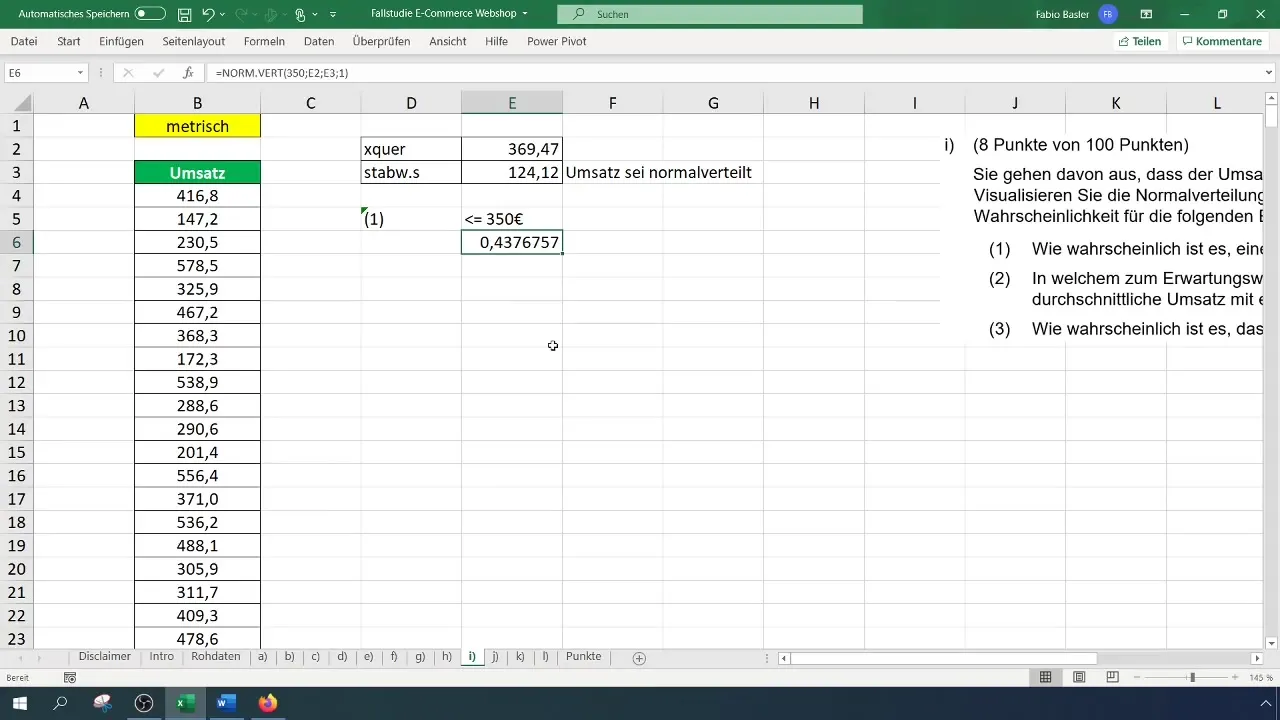
이 계산 결과는 350유로 또는 이하의 매출을 달성할 확률이 약 43.8%인 것을 나타낼 수 있습니다. 이를 표시하기 위해 값들을 서식 지정하고 백분율 표시로 변경할 수 있습니다.
기대값 주위의 대칭 범위 계산
다음 목표는 95% 확률로 기대값 주위의 대칭 범위를 결정하는 것입니다. 이를 위해 95%의 양적 값을 결정해야 합니다.
이는 셀에 =NORM.S.INV(0.95)을 입력하여 가능하며, 이는 1.65의 백분위 값을 제공합니다.
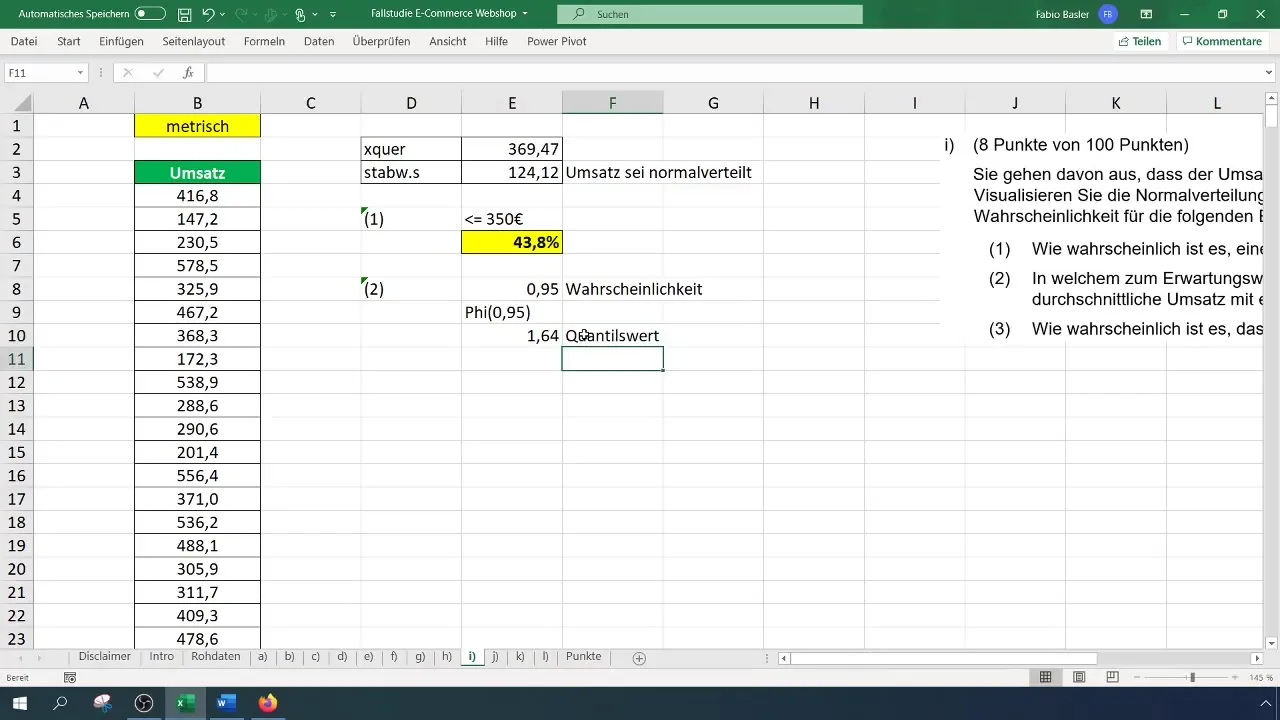
이제 이 계산을 방정식에 대입하여 범위를 찾을 수 있습니다. 공식은 다음과 같을 수 있습니다: 기대값 + (표준 편차 * 백분위 값). 해당 값들을 대입하여 대칭 범위를 계산하세요.
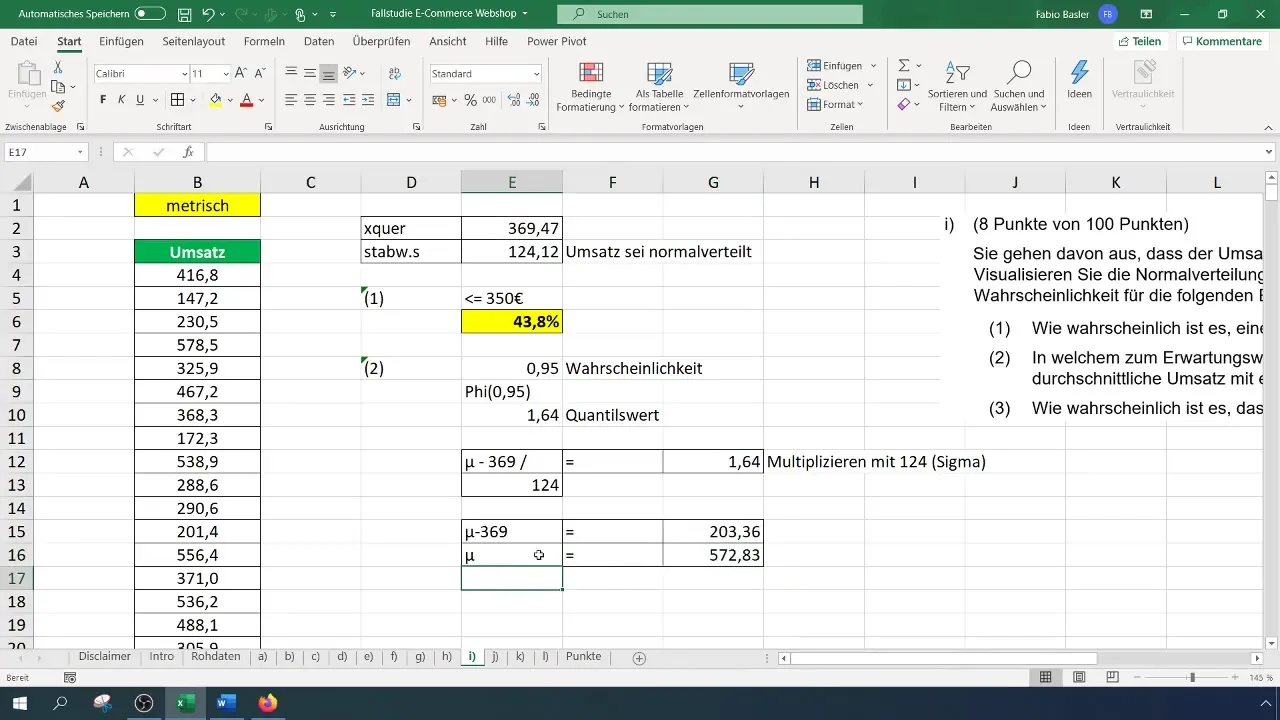
예를 들어 572 유로라는 값이 들어올 경우, 이는 95 %의 확률로 이 범위 내에서 매출을 기대할 수 있다는 것을 의미합니다.
더 높은 매출에 대한 확률
마지막 계산에서는 매출이 400 유로보다 큰 확률을 결정할 것입니다. 이를 위해 =1 - NORM.VERT(400; 평균; 표준편차; TRUE) 공식을 사용해야 합니다.
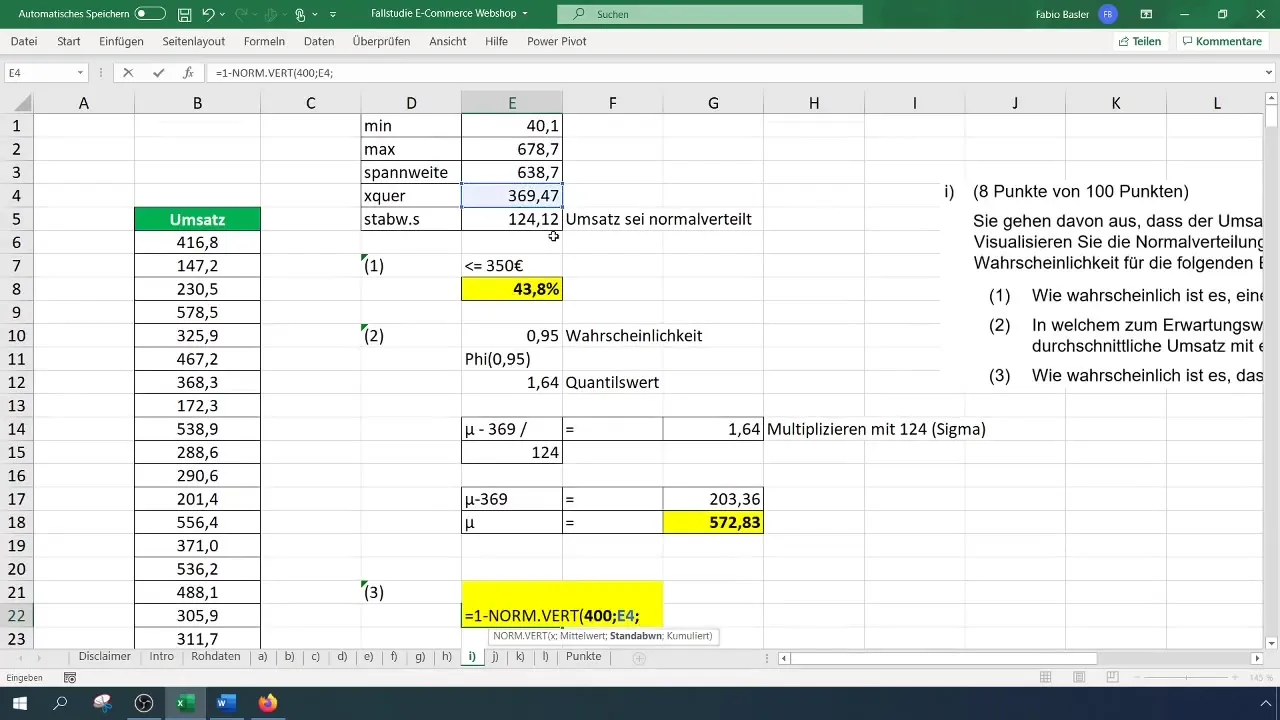
이 확률은 여기서도 40 % 정도로 움직일 수 있습니다. 이러한 값들을 심사숙고해야 합니다. 히스토그램의 스케일을 보면 높은 매출의 백분율의 일관성을 확인할 수 있습니다.
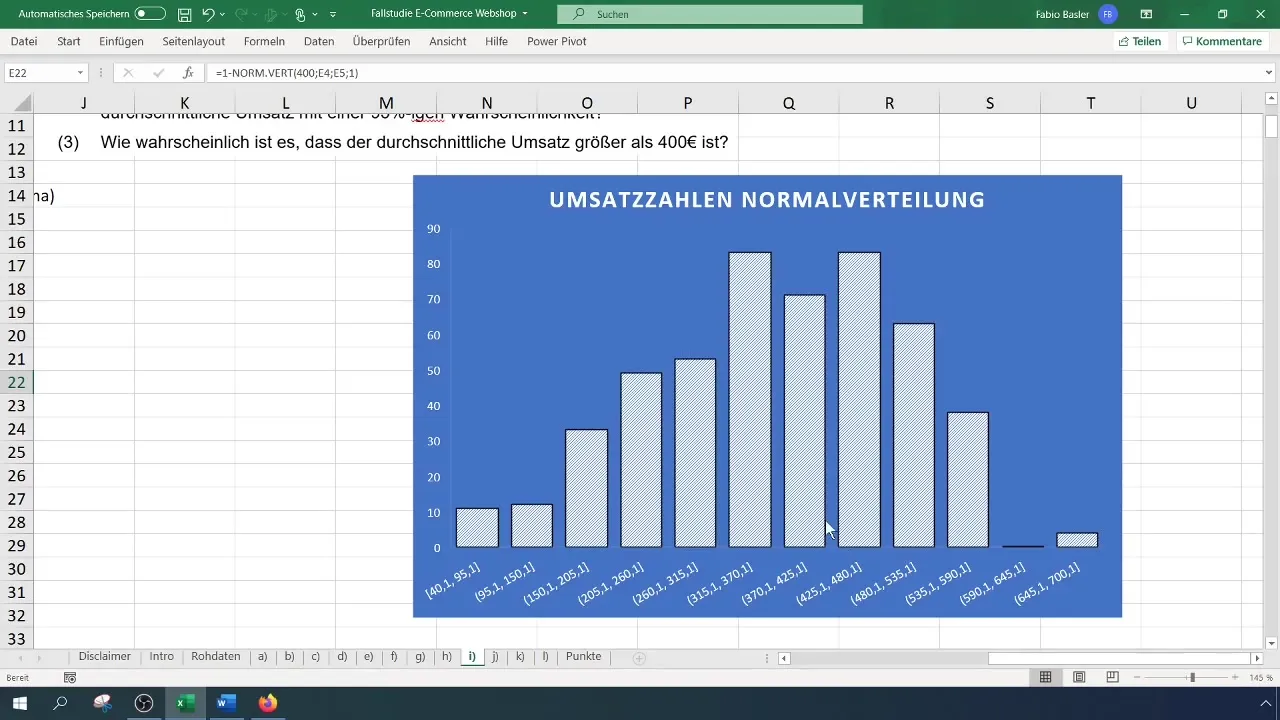
요약
본 안내서에서는 Excel을 사용하여 확률 계산에 표준 정규분포를 어떻게 활용하는지 배웠습니다. 설문 조사 결과를 기반으로 한 실용적인 예제를 통해 데이터를 시각적 및 계산적으로 다루는 방법을 배웠습니다. 이러한 개념을 이해하는 것은 당신의 프로젝트에서 통계 분석을 성공적으로 수행하는 데 도움이 될 것입니다.
자주 묻는 질문
엑셀에서 표준편차를 어떻게 계산하나요?=STDEVP(데이터 범위) 공식을 사용하여 표준편차를 계산하세요.
비정규 데이터에 표준 정규분포를 사용할 수 있나요?표준 정규분포는 정규 분포된 데이터에 가장 적합합니다. 그렇지 않으면 결과가 오도될 수 있습니다.
엑셀에서 그래픽을 어떻게 수정하나요?그래픽을 클릭하고 메뉴 막대에서 형식 설정 옵션을 선택하여 차트를 원하는 대로 조정하세요.


